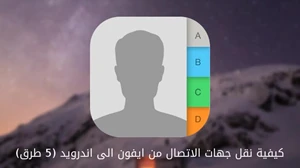
مع اصدار اجهزة جديدة كل يوم في الاسواق، فمن الممكن ان البعض منكم قد يجدون ان هنالك فرصة جيدة للتبديل من نظام iOS الى نظام اندرويد .ومن المثير للاهتمام، عندما نتحدث إلى امكانية التبديل، فالسؤال الذي قد نطرحه اكثر من غيره هو كيفية الانتقال من ايفون الى جهاز اندرويد دون أن تفقد جهات الاتصال الخاصة بك ؟ لحسن الحظ، لدينا بعض الحلول المشروحة خطوة بخطوة بالنسبة لك.
على الرغم من أن هذين النظامين يعتبران مختلفين او من عالمين مختلفين، فهناك طرق متعددة لنقل البيانات الخاصة بك من جهاز إلى آخر. في معظم الأساليب سوف تصطدم ب VFC . VFC أو vCards هو ملف تنسيق لبطاقات الأعمال الإلكترونية.
و vCards غالبا ما يرتبط برسائل البريد الإلكتروني وتطبيقات الرسائل الفورية. يمكن أن يحتوي على أي شيء إلى حد كبير، بما في ذلك الأسماء والعناوين وأرقام الهواتف.
الطريقة الاولى (يدوياً)للقوائم الصغيرة
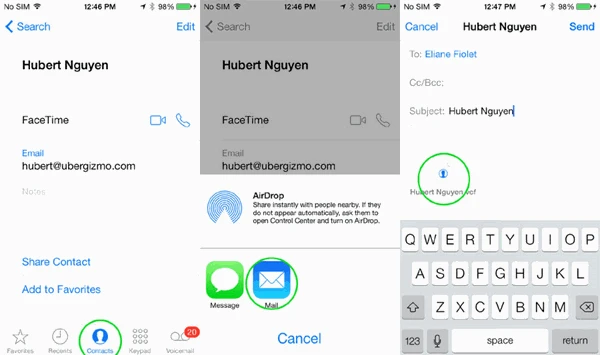
في حال كنت ترغب في نقل جهات اتصال محددة فقط، يمكنك استخدام الخيار مشاركة جهةالاتصال. افتح جهات الاتصال وحدد جهة الاتصال التي ترغب في حفظها. مرر سريعا لأسفل وحدد التبويب، والذي يتيح لك إما مشاركتها عبر البريد الإلكتروني أو عبر رسالة نصية.
إذا كان عدد جهات الاتصال التي تريدها تتجاوز عشرة، فهذا من الواضح أنها ليست الطريقة التي يتوجب عليك اتباعها. ولكن إذا كان العدد أقل من 10، فليس هناك حاجة لاستخدام الطرق أدناه.
الطريقة الثانية – iCloud
الطريقة الثانية لتحقيق نقل جهات الاتصال الخاصة بك من ايفون الخاص بك إلى جهاز اندرويد هو ببساطة عن طريق استخدام نظام سحابة أبل.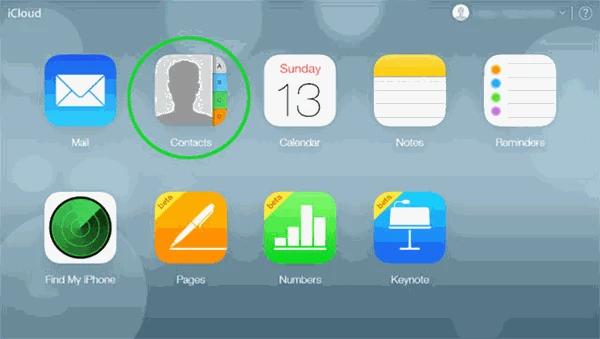
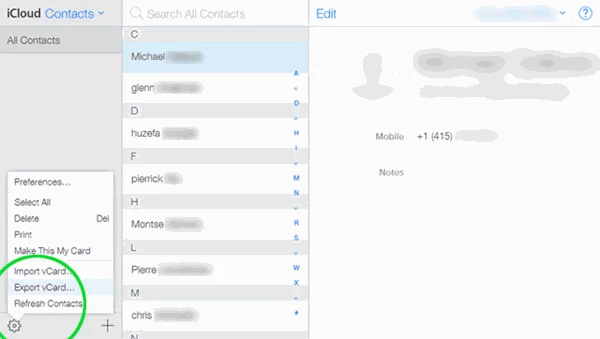
- توجه إلى iCloud.com عبر الكمبيوتر.
- حدد جهات الاتصال التي تريد احضارها
- إما واحداً تلو الآخر
- أو انقر على القائمة واستخدام حدد الكل
- انقر على القائمة مرة أخرى وحدد احضار vCard. سيقوم جهاز الكمبيوتر الخاص بك بتحميل ملف VCF الذي يحتوي على جهات الاتصال المحددة. سيكون اسم الملف يبين عدد جهات الاتصال التي تم تصديرها أو احضارها .
- قم بتوصيل جهاز الاندرويد الخاص بك إلى جهاز الكمبيوتر، ونسخ ملف VCF إلى ذاكرة التخزين المحلي وقم باستيراد جهات الاتصال من تطبيق جهات الاتصال .
كل من تطبيق جهات الاتصال وتطبيق الاشخاص يقدم الخيار الذي يسمح لك بإضافة جهات اتصال من مصادر مختلفة. وبما انك قمت بحفظ ملف جهات الاتصال إلى كرت الذاكرة الخاص، اذا عليك تحديد استيراد من كرت الذاكرة.
الطريقة الثالثة من خلال تطبيق من طرف ثالث
وجدنا اثنين من التطبيقات التي قد تكون مفيدة لهذا الإجراء. و لا تحتاج لان يكون جهاز الكمبيوتر ضمن العملية .في هذا المثال، سوف نستخدم تطبيق My Contacts Backup، ولكن هناك خيارات أخرى بالتأكيد.
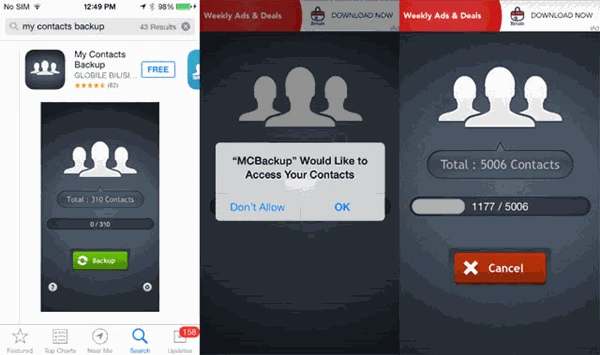
- حمله و قم بتشغيل التطبيق على جهاز الايفون.
- عندما يطلب التطبيق (MCBackup) الوصول إلى جهات الاتصال الخاصة بك، انقر فوق موافق.
- انقر على النسخ الاحتياطي.
- انقر فوق البريد الإلكتروني، وارفق ملف VCF إلى البريد الإلكتروني وقم بارساله إلى بريدك الالكتروني على Gmail.
- افتح البريد الإلكتروني من جهاز الاندرويد الخاص بك، وحمل ملف VCF وقم باستيراد جهات الاتصال الخاصة بك إلى الهاتف.
كما هو موضح في الصورة، فإن ملف VCF يسمح لك إما بتحديد جهات اتصال محددة لاستيرادها إلى قائمتك، أو إضافة دفتر العناوين بأكمله من خلال التبويب إضافة جميع جهات الاتصال.
My Contacts Backup
هل ترغب في تبديل هاتفك الايفون او الايباد ولكنك تخشى من ضياع جهات اتصالك ؟ هل تريد الانتقال الى استخدام جهاز …
الطريقة الرابعة : استيراد الى Gmail
وهي عملية بسيطة جدا باتباع خطوات الطريقة الثانية، لنتابع الخطوات :- توجه إلى iCloud.com عبر الكمبيوتر.
- حدد جهات الاتصال التي تريد حفظها.
- إذا كنت ترغب في حفظ القائمة بأكملها، انقر فوق زر القائمة قليلا في أسفل اليسار وحدد الكل.
- انقر على رمز القائمة وحدد تصدير vCard (راجع الطريقة رقم 2).
- سيقوم جهاز الكمبيوتر الخاص بك بتحميل ملف VCF يحتوي على جهات الاتصال التي تم تصديرها.
- سجل الدخول إلى حسابك في غوغل.
- انقر على شعار جيميل، في أعلى الجانب الأيمن من لوحة التحكم.
- حدد جهات الاتصال
- انقر ضمن القائمة المنسدلة على خيار المزيد في جهات الاتصال، وحدد استيراد.
- انقر على استيراد مرة أخرى. سيتم مزامنة جهات الاتصال تلقائيا إلى جهاز (أجهزة) أندرويد، المتصلة بهذا الحساب.
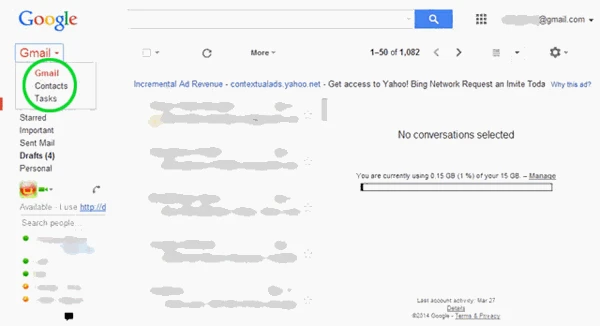
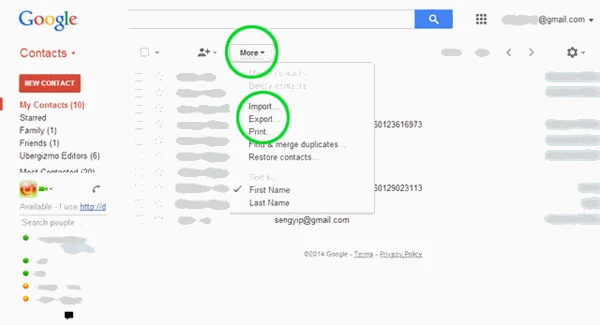
الطريقة الخامسة : تصدير جهات الاتصال إلى بريد غوغل من خلال iTunes
بعد ان تقوم بتحميل iTunes قم بتشغيله واتبع الخطوات التالية :- قم بتوصيل جهاز إيفون بالكمبيوتر.
- افتح صفحة About او حول جهاز الهاتف.
- انقر فوق علامة التبويب معلومات.
- حدد مزامنة جهات الاتصال ثم حدد جهات اتصال غوغل.
- اكتب اسم المستخدم وكلمة المرور لحسابك في غوغل.
- انقر على تطبيق.
- تأكد من توصيل جهاز أندرويد بحساب الجيميل المعين.
- السماح لغوغل بمزامنة جهات الاتصال مع هاتف أندرويد.